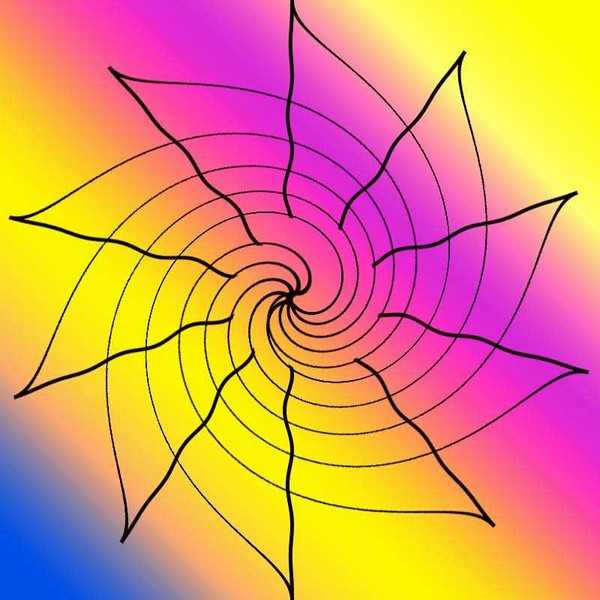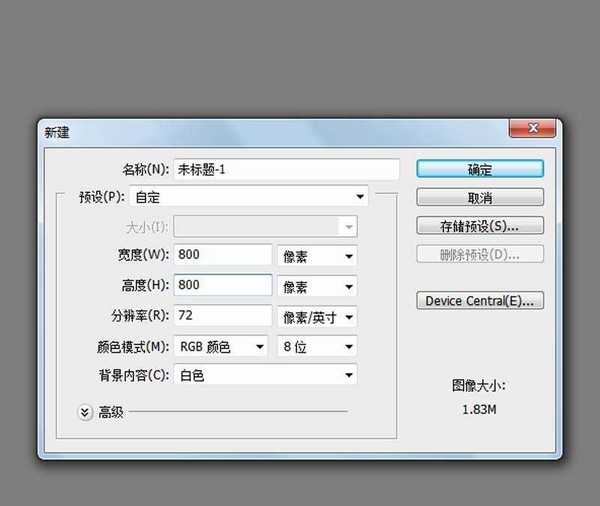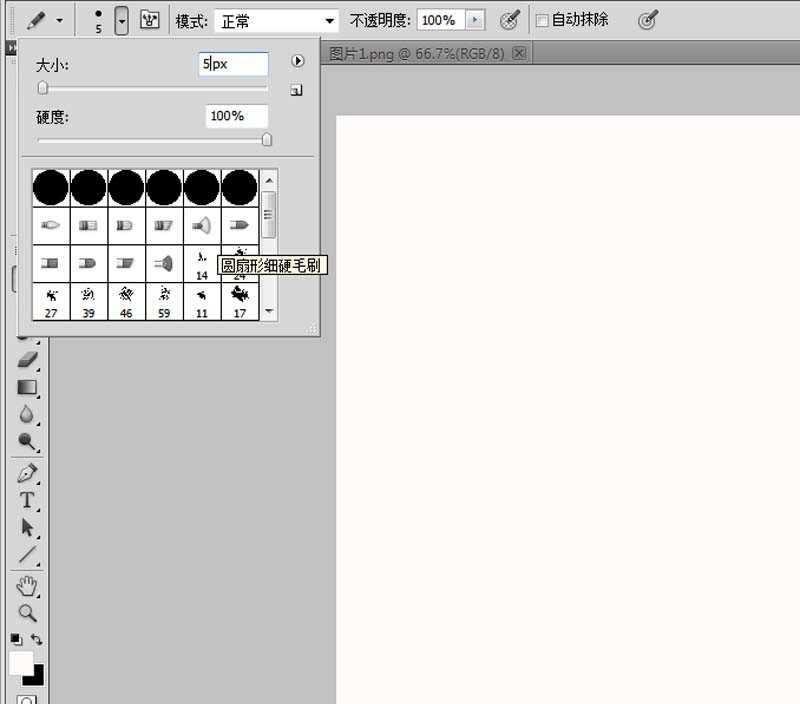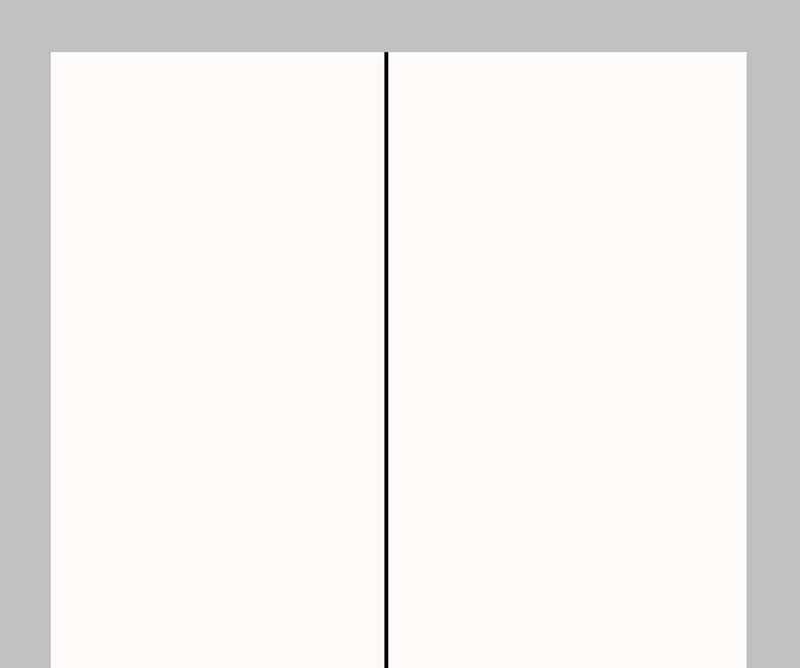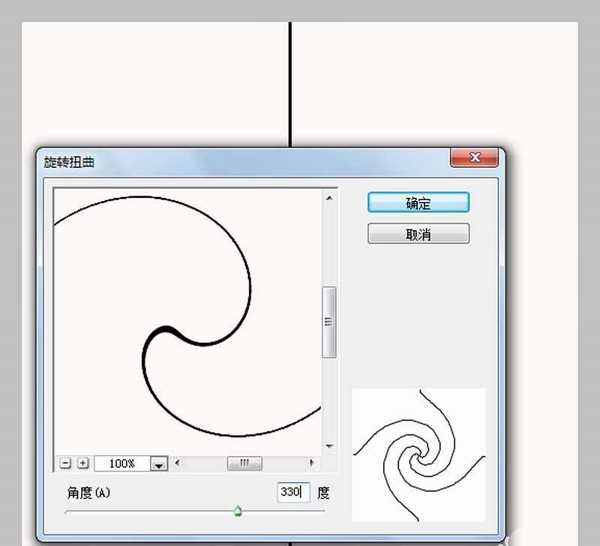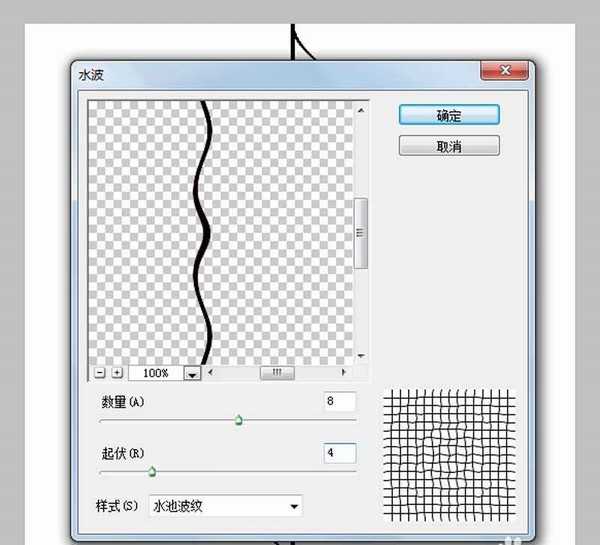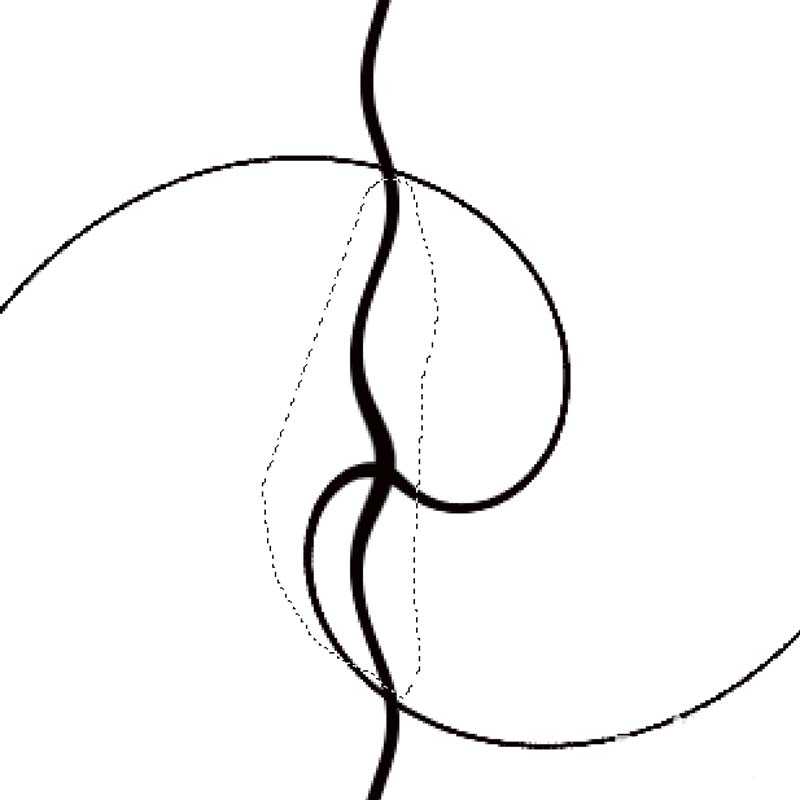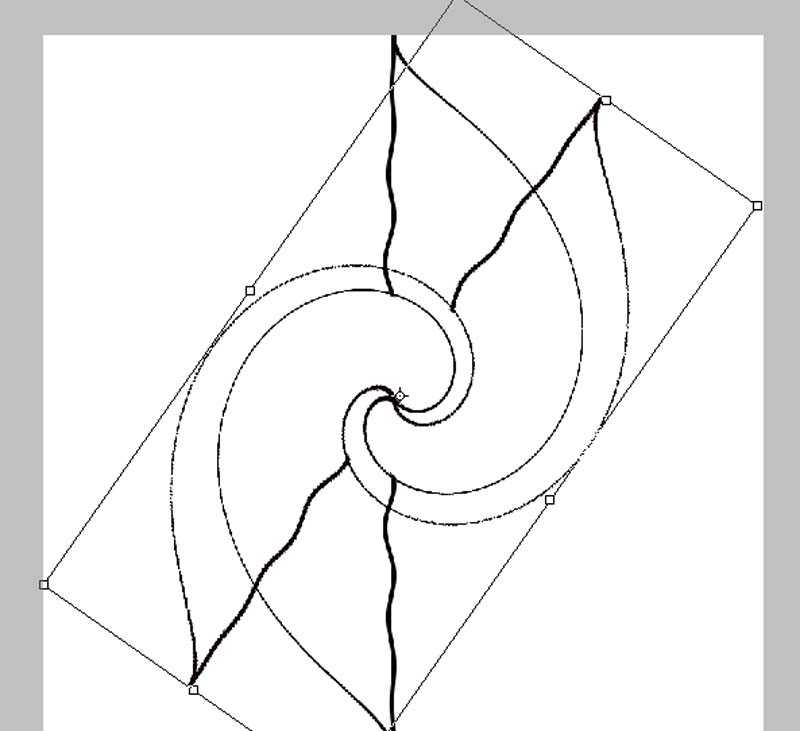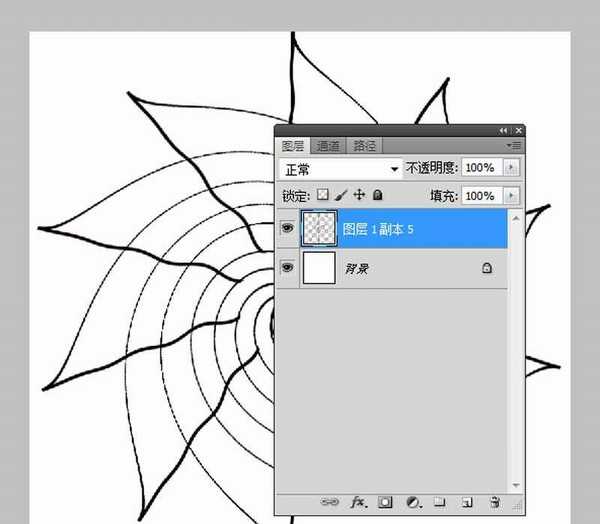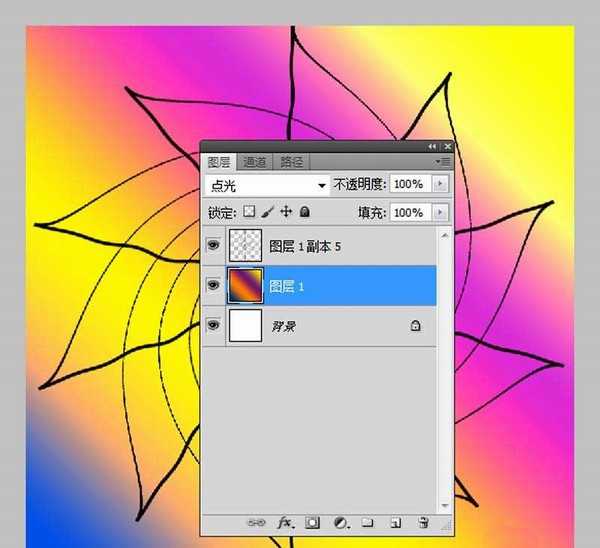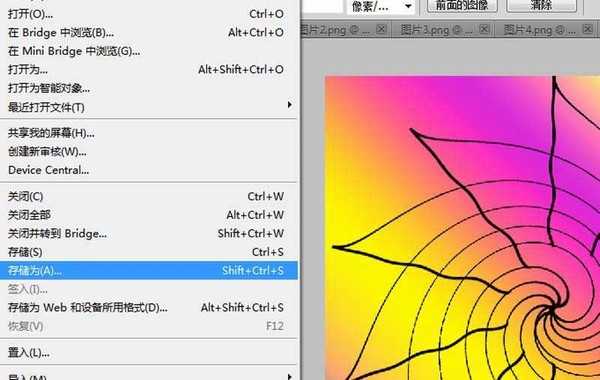帝王谷资源网 Design By www.wdxyy.com
利用ps制作线条效果,其实主要利用的铅笔工具和滤镜功能,现在就把制作的过程和截图分享给大家,同时也希望你能够分享更多优质经验,本经验仅供参考使用。
- 软件名称:
- Adobe Photoshop 8.0 中文完整绿色版
- 软件大小:
- 150.1MB
- 更新时间:
- 2015-11-04立即下载
1、首先启动Photoshop cs5,执行文件-新建命令,新建一个大小为800*800,背景颜色为白色的文档。
2、新建图层1,按alt+delete组合键填充白色,选择工具箱里铅笔工具,设置大小为5像素。
3、按住shift键从上往下绘制一条直线,执行ctrl+j组合键复制图层,得到图层1副本。
4、执行滤镜-扭曲-旋转扭曲命令,在弹出的对话框中设置角度为330度,点击确定按钮。
5、选择图层面板中的图层1,执行滤镜-扭曲-水波命令,在弹出的对话框中设置数量为8,起伏为4点击确定按钮。
6、选择放大工具将图像放大,选择工具箱里的套索工具,将中间部分选中后按delete键进行删除操作。
7、选择图层面板中的图层1和副本执行ctrl+e组合键合并图层,执行ctrl+alt+t组合键进行自由变换命令,旋转设置为35度。
8、重复执行ctrl+shift+alt+t组合键8次,创建出新的图层,并合并所有图层。
9、新建图层1,选择工具箱里渐变工具,在画布上拖拽出一个渐变颜色,修改图层1的混合模式为点光。
10、这样变化的线条就制作完毕了,执行文件-存储为命令,在弹出对话框中输入名称,保存的桌面上即可。
相关推荐:
PS怎么将彩色线条做成波浪线背景?
PS中怎么使用线条制作酷炫的图案?
ps怎能通过滤镜制作炫酷的线条图形?
标签:
ps,线条
帝王谷资源网 Design By www.wdxyy.com
广告合作:本站广告合作请联系QQ:858582 申请时备注:广告合作(否则不回)
免责声明:本站文章均来自网站采集或用户投稿,网站不提供任何软件下载或自行开发的软件! 如有用户或公司发现本站内容信息存在侵权行为,请邮件告知! 858582#qq.com
免责声明:本站文章均来自网站采集或用户投稿,网站不提供任何软件下载或自行开发的软件! 如有用户或公司发现本站内容信息存在侵权行为,请邮件告知! 858582#qq.com
帝王谷资源网 Design By www.wdxyy.com
暂无评论...
更新日志
2025年02月19日
2025年02月19日
- 小骆驼-《草原狼2(蓝光CD)》[原抓WAV+CUE]
- 群星《欢迎来到我身边 电影原声专辑》[320K/MP3][105.02MB]
- 群星《欢迎来到我身边 电影原声专辑》[FLAC/分轨][480.9MB]
- 雷婷《梦里蓝天HQⅡ》 2023头版限量编号低速原抓[WAV+CUE][463M]
- 群星《2024好听新歌42》AI调整音效【WAV分轨】
- 王思雨-《思念陪着鸿雁飞》WAV
- 王思雨《喜马拉雅HQ》头版限量编号[WAV+CUE]
- 李健《无时无刻》[WAV+CUE][590M]
- 陈奕迅《酝酿》[WAV分轨][502M]
- 卓依婷《化蝶》2CD[WAV+CUE][1.1G]
- 群星《吉他王(黑胶CD)》[WAV+CUE]
- 齐秦《穿乐(穿越)》[WAV+CUE]
- 发烧珍品《数位CD音响测试-动向效果(九)》【WAV+CUE】
- 邝美云《邝美云精装歌集》[DSF][1.6G]
- 吕方《爱一回伤一回》[WAV+CUE][454M]